Перспективи 2016: Як створити та використовувати підпис

Додавання підпису у настільній версії Outlook не змінилося значно за останні кілька версій. Але якщо ви новачок у Outlook 2016, ось як це зробити.
Ви можете персоналізувати електронні листи за допомогою підписуяка надає важливу контактну інформацію, яку отримувачі можуть використовувати для взаємодії з вами. Подумайте про це як про спосіб прикріплення візитної картки до кожного нового повідомлення чи відповіді. Ви також можете мати кілька підписів для різних облікових записів. Використовуючи Outlook в Office 2016 або Office 365, ми покажемо, як його налаштувати.
Види інформації, яку потрібно включити до вашого підпису
- Соціальні медіа обробляють, тобто Twitter, Facebook, Instagram
- Посилання на ваш веб-сайт або блог
- Номер телефону або альтернативна адреса електронної пошти
Створіть підпис у Outlook 2016
Спочатку запустіть Outlook 2016, потім виберіть Файл> Параметри.
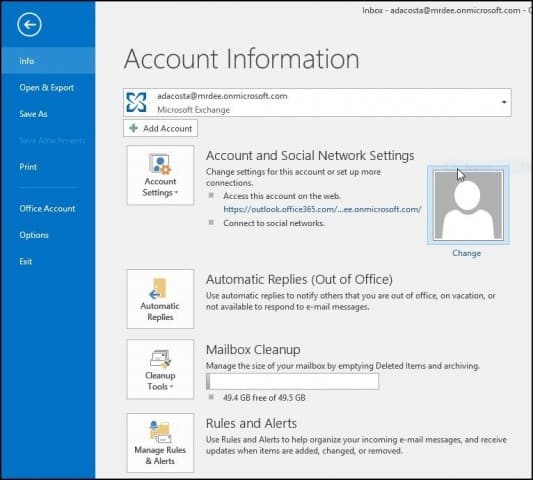
Далі виберіть пункт Пошта вкладку і потім Підписи.
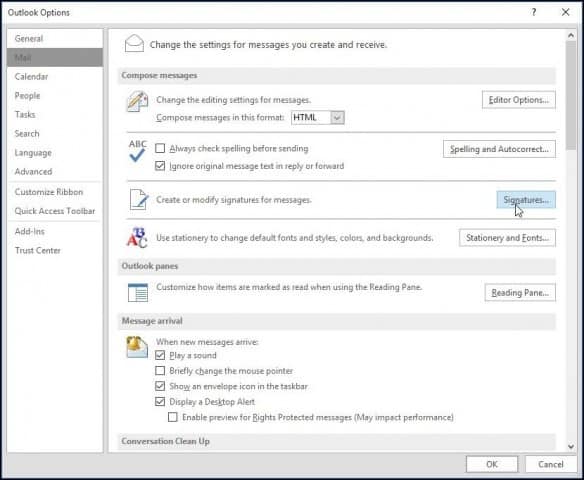
Виберіть Нове та введіть ім’я для підпису, який ви створюєте.
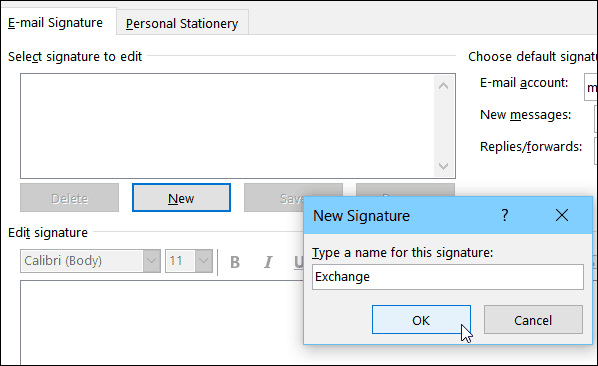
Введіть інформацію, яку ви хочете включити, підписом електронної пошти. Тут є багато варіантів форматування, тобто додавання посилань, зміна шрифтів, додавання зображення.
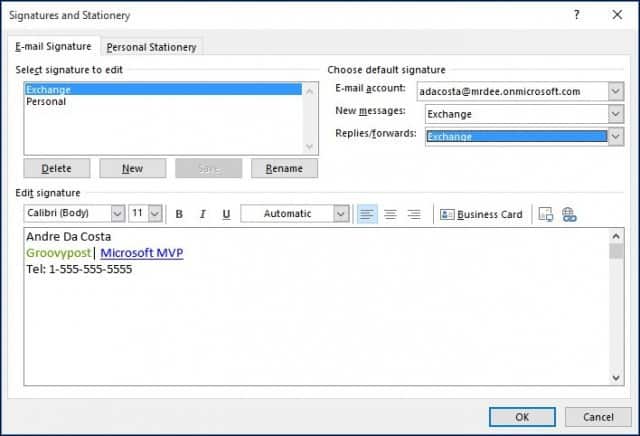
Щоразу, коли ви пишете нове повідомлення електронною поштою або відповідь, він автоматично додаватиме ваш підпис.
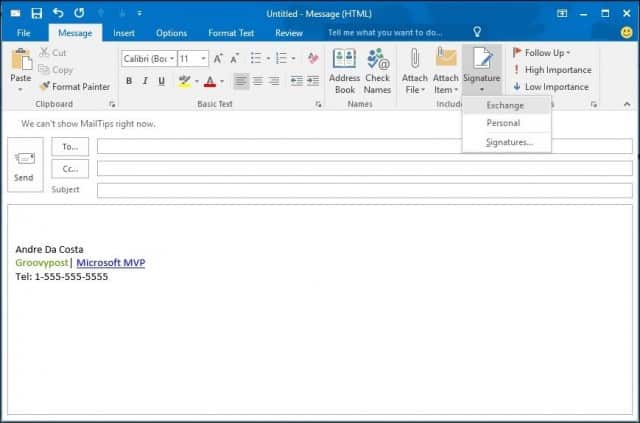
Ви також можете вибрати свій підпис під час руху залежно від людини, якій ви надсилаєте електронний лист. Просто перейдіть на вкладку Повідомлення, а потім натисніть Підпис на Включити групу.
Процес не змінився сильнорізні ітерації Outlook за останні кілька років. Але якщо ви новачок у Outlook 2016, тепер ви дізнаєтесь, як створити якісний підпис, що має особливе значення у бізнесі.
Якщо ви використовуєте старішу версію Outlook, перегляньте один із наших підручників нижче, щоб додати підпис до своєї версії.
- Додайте підпис у Outlook 2013
- Додавання підпису в Outlook 2010
Або якщо ви використовуєте веб-версію, ось як створити підпис на Outlook.com (і так, занадто багато версій Outlook.)










Залишити коментар